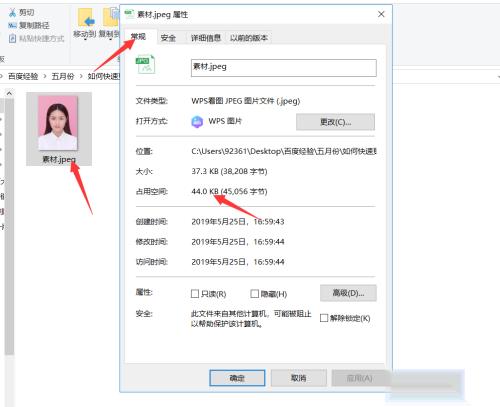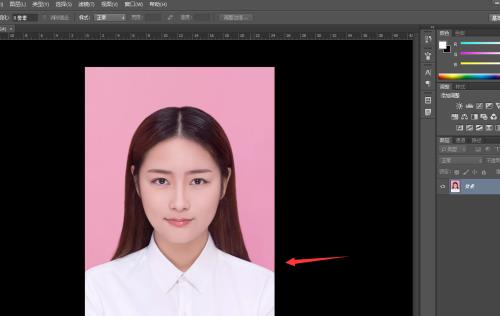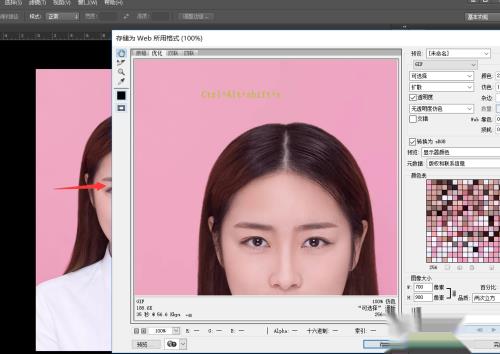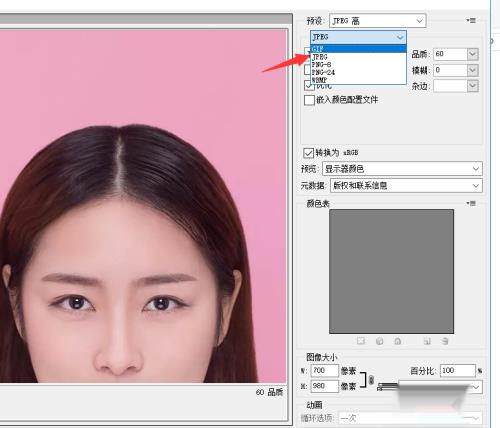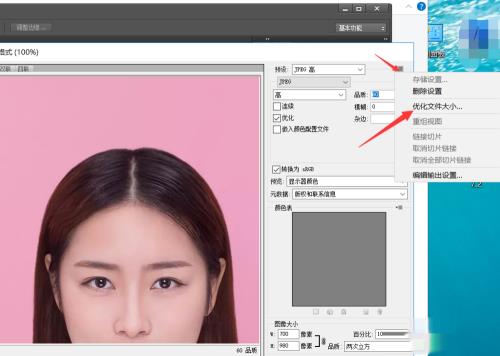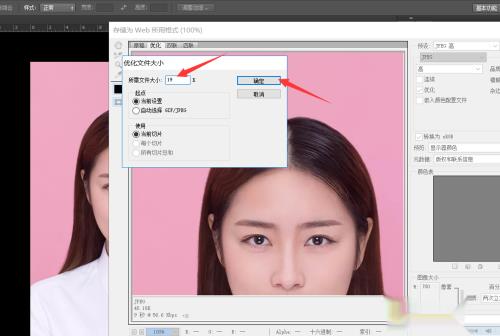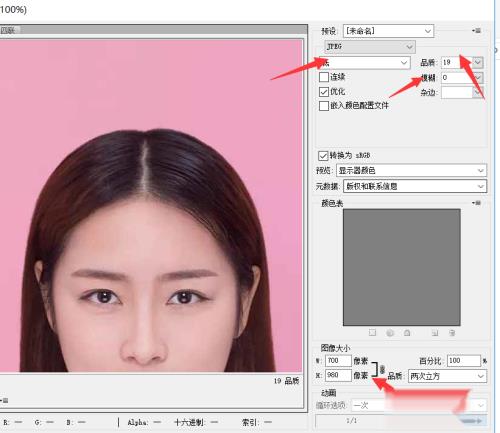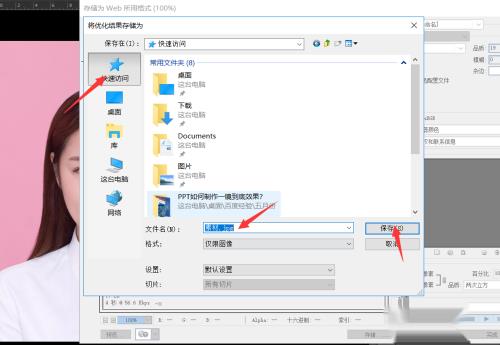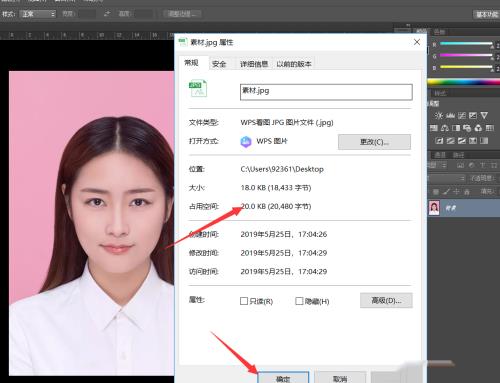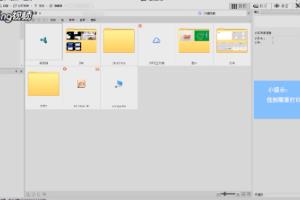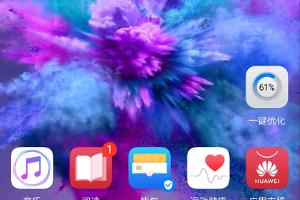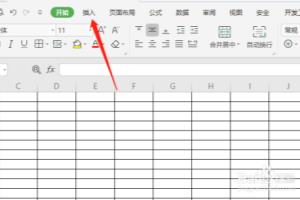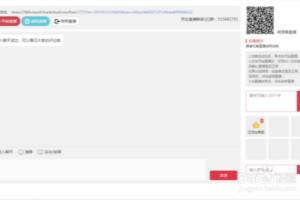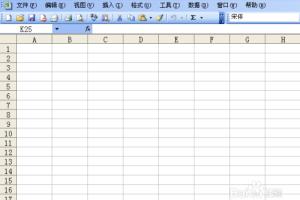1、首先我们打开一个准备好的图片,然后右击点击属性,可以看到我们这个图片素材的占用空间是44kb。
2、接着我们打开ps软件,将图片图的ps操作区域中。
3、然后我们同时按下ctrl键,加alt键加shift键和加s键,进入图片格式界面。
4、接着我们设置我们需要的图片格式,比如说jpg,jpeg或png等,如下图所示
5、然后我们点击上方的菜单栏,右击,然后点击优化文件大小。
6、进入优化文件大小之后,我们根据网站的要求来填取大小,比如说这次网站要求要低于20kb, 我们将其填写为19kb即可,然后点击确定。
7、点击确定完成之后,我们可以看到我们画面的质量和品质,还有像素都有相应的降低。
8、接着我们点击下方的存储,将其图片存储到我们常用的位置,然后点击确定即可。
9、存储完成之后,我们再到我们的图片,找到属性可以看到我们的图片,大小只有20kb了。
10、最后我们来看一下图片效果吧,今天的如何快速更改图片大小教程就为大家介绍到这里,希望对大家有所帮助。